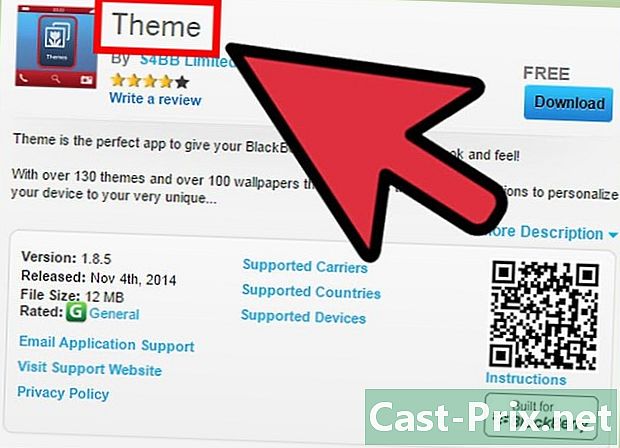উইন্ডোজের জন্য কীভাবে ইন্টারনেট এক্সপ্লোরার ঠিক করা যায় যা সাড়া দেয় না
লেখক:
Roger Morrison
সৃষ্টির তারিখ:
27 সেপ্টেম্বর 2021
আপডেটের তারিখ:
1 জুলাই 2024

কন্টেন্ট
এই নিবন্ধটি সামগ্রীর যথার্থতা এবং সম্পূর্ণতার গ্যারান্টি দেওয়ার জন্য আমাদের সম্পাদক এবং যোগ্য গবেষকদের সহযোগিতায় লেখা হয়েছিল।উইকিও-র কন্টেন্ট ম্যানেজমেন্ট টিম প্রতিটি আইটেমটি আমাদের উচ্চমানের মান মেনে চলছে তা নিশ্চিত করার জন্য সম্পাদকীয় দলের কাজ সাবধানতার সাথে পরীক্ষা করে।
ইন্টারনেট এক্সপ্লোরার কি ক্রমাগত ক্রাশ হয়? ইন্টারনেট এক্সপ্লোরার ক্র্যাশের তুলনায় তুলনামূলকভাবে সংবেদনশীল এবং বেশ কয়েকটি সমস্যা রয়েছে যা আপনাকে সমস্যার কারণ হতে পারে। আপনার ইন্টারনেট এক্সপ্লোরার ইনস্টলেশন নির্ণয় ও মেরামত করতে আপনি যা করতে পারেন তার সমস্ত সংক্ষিপ্তসারের জন্য নীচের পদক্ষেপ 1 দেখুন।
পর্যায়ে
-

নিশ্চিত হয়ে নিন যে আপনি উপলব্ধ সমস্ত ইন্টারনেট এক্সপ্লোরার আপডেট প্রকাশিত হওয়ার সাথে সাথেই ইনস্টল করেছেন। অনেক ইন্টারনেট এক্সপ্লোরার আপডেট স্থিতিশীলতা এবং সুরক্ষা প্যাচগুলিতে ফোকাস করে, যা আপনার যে কোনও সমস্যা সমাধান করতে পারে। উইন্ডোজ আপডেট প্রোগ্রামের মাধ্যমে ইন্টারনেট এক্সপ্লোরার আপডেট করা হয়। উইন্ডোজ এবং ইন্টারনেট এক্সপ্লোরারের জন্য সর্বশেষ আপডেটগুলি ইনস্টল করার বিষয়ে আরও তথ্যের জন্য এই নিবন্ধটি দেখুন। -

অ্যান্টিমালওয়্যার স্ক্যান চালান। ম্যালওয়্যার এবং অন্যান্য ব্রাউজার হাইজ্যাকাররা ইন্টারনেট এক্সপ্লোরার ত্রুটির অন্যতম প্রধান কারণ। নিয়মিত ম্যালওয়্যার স্ক্যান পরিচালনা করা ভাল রক্ষণাবেক্ষণের একটি অংশ এবং অনেক সমস্যা এড়াতে পারে। কয়েকটি সেরা অ্যান্টিমালওয়্যার প্রোগ্রাম হ'ল ম্যালওয়্যারবাইটস, স্পাইবোট অনুসন্ধান এবং ধ্বংস এবং অ্যাডডব্লায়নার।- বিভিন্ন বিভিন্ন অ্যান্টিমালওয়্যার প্রোগ্রামগুলির সাথে স্ক্যানগুলি চালান কারণ এই প্রোগ্রামগুলির সমস্তই একই উপাদানগুলি সনাক্ত করতে পারে না।
-

আপনার অ্যান্টিভাইরাস প্রোগ্রামটি সর্বদা আপ টু ডেট রাখুন। ভাইরাসগুলির কারণে আপনার ব্রাউজারটি থামতে পারে, তাই আপনার পটভূমিতে সর্বদা একটি অ্যান্টিভাইরাস প্রোগ্রাম চলমান থাকা উচিত। আপনার অ্যান্টিভাইরাস প্রোগ্রামের প্রশাসনিক ইন্টারফেসটি খুলুন এবং ভাইরাস সংজ্ঞা আপ টু ডেট রয়েছে তা যাচাই করুন। ভাইরাস যে সমস্যাটির কারণ নয় তা নিশ্চিত হওয়ার জন্য একটি স্ক্যানও চালান।- আপনার যদি ড্যান্টিভাইরাস ইনস্টল না থাকে তবে কীভাবে ইনস্টল করবেন সে সম্পর্কে আরও তথ্যের জন্য এই নিবন্ধটি দেখুন।
-

আপনার অস্থায়ী ইন্টারনেট ফাইলগুলি মুছুন। আপনার ব্রাউজারগুলি লোড করার চেষ্টা করার সময় অস্থায়ী ফাইলগুলি সমস্যার কারণ হতে পারে problems আপনার অস্থায়ী ফাইলগুলি সরিয়ে ফেলা আপনার হার্ডড্রাইভের স্থানও খালি করবে এবং সাধারণভাবে ব্রাউজারের কার্যকারিতা উন্নত করতে পারে।- ইন্টারনেট এক্সপ্লোরার না খালি অস্থায়ী ইন্টারনেট ফাইলগুলি মুছতে, প্রথমে কন্ট্রোল প্যানেলটি খুলুন। এটি স্টার্ট মেনুতে বা টিপে খুঁজে পাওয়া যাবে ⊞ জিত+এক্স যদি আপনি উইন্ডোজ 8 ব্যবহার করেন।
- বিভাগ খুলুন নেটওয়ার্ক এবং ইন্টারনেট এবং নির্বাচন করুন ইন্টারনেট বিকল্প.
- ট্যাবে মুছুন ... বোতামটি ক্লিক করুন সাধারণ.
- বাক্সটি চেক করুন অস্থায়ী ফাইল এবং ওয়েবসাইট.
- ফাইলগুলি মুছতে মুছুন বোতামটি ক্লিক করুন।
- সমস্যার সৃষ্টি হতে পারে এমন ধ্রুবক ফাইলগুলি থেকে মুক্তি পেতে সিসিলিয়ন ব্যবহার করুন। উইন্ডোজ (ডিস্ক ক্লিনআপ) সরবরাহিত পরিষ্কারের সরঞ্জামের তুলনায় সিসিএননার অনেক বেশি সম্পূর্ণ।
-

অপ্রয়োজনীয় এক্সটেনশনগুলি মুছুন। ইন্টারনেট এক্সপ্লোরার অ্যাড-অনস এবং সরঞ্জামদণ্ডগুলির সাথে পরিপূরক হতে পারে তবে কখনও কখনও এগুলি প্রোগ্রামটি অস্থিতিশীল বা ধীর হয়ে যাওয়ার কারণে শেষ হয়। আপনার যদি খুব বেশি এক্সটেনশান বা অস্থির এক্সটেনশন ইনস্টল থাকে তবে সেগুলি ইন্টারনেট এক্সপ্লোরার ক্রাশের কারণ হতে পারে। ইন্টারনেট এক্সপ্লোরার আবার শুরু না হওয়া বা এগুলি একবারে অক্ষম না করা পর্যন্ত অ্যাড-অনগুলি একবারে অক্ষম করার চেষ্টা করুন।- পিনিয়ন আইকনে বা মেনুতে ক্লিক করুন সরঞ্জাম এবং নির্বাচন করুন অ্যাড-অন পরিচালনা করুন.
- নতুন উইন্ডোর বাম দিকে আপনি কোন ধরণের অ্যাড-অন পরিচালনা করতে চান তা নির্বাচন করতে পারেন। বিভাগ সরঞ্জামদণ্ড এবং এক্সটেনশনগুলি সম্ভবত আপনি যুক্ত করেছেন এমন বেশিরভাগ এক্সটেনশন থাকবে।
- আপনি যে এক্সটেনশানগুলি সনাক্ত করতে বা আর ব্যবহার করেন না সেগুলি অনুসন্ধান করুন। এক্সটেনশানটি নির্বাচন করুন এবং তারপরে এক্সটেনশনটি অক্ষম করতে উইন্ডোর নীচে অক্ষম করুন বোতামটি ক্লিক করুন।
- ইন্টারনেট এক্সপ্লোরার আপনাকে সমস্যার কারণ হতে শুরু করেছিল একই সময়ে ইনস্টল করা অ্যাড-অনের সন্ধান করুন। এই একজন অপরাধী হতে পারে।
- নোট করুন যে কিছু এক্সটেনশানগুলি মাইক্রোসফ্ট এবং ওরাকল (জাভা) এর মতো সংস্থাগুলি দ্বারা ডিফল্টরূপে ইনস্টল করা আছে।
-

আপনার মডেম / রাউটার পুনরায় সেট করুন। কখনও কখনও ধীর সংযোগগুলি ইন্টারনেট এক্সপ্লোরার ক্রাশের কারণ হতে পারে। ষাট সেকেন্ডের জন্য এটিকে প্লাগ করা এবং তারপরে পুনরায় সংযোগ স্থাপনের জন্য এটি পুনরায় সংযোগ স্থাপন কখনও কখনও এটির সাথে কাজ করার জন্য একটি নতুন আইপি ঠিকানা পুনরুদ্ধার করতে সহায়তা করে। -

আপনার ব্রাউজারটি রিসেট করুন। যদি অ্যাড-অনগুলি অক্ষম করা, ভাইরাস স্ক্যান চালানো এবং অস্থায়ী ফাইলগুলি মুছে ফেলা এখনও সমস্যাটি সমাধানের জন্য কাজ না করে তবে পুনরায় ইনস্টল করার আগে আপনার শেষ অবলম্বনটি ইন্টারনেট এক্সপ্লোরার পুনরায় সেট করা। আপনার পিসিতে এটি প্রথম ইনস্টল হওয়ার পরে ব্রাউজারটির সেটিংসে পুনরুদ্ধার করা প্রায়শই এই সমস্যাগুলিকে সংশোধন করবে। তবে, আপনি আপনার ইতিহাস, পছন্দসই এবং আপনার দ্বারা তৈরি অন্যান্য পরিবর্তনগুলি হারাবেন, সুতরাং আপনার ফাইলগুলি প্রথমে ব্যাকআপ করতে ভুলবেন না।- আপনি ব্রাউজার থেকে বা বিভাগ থেকে ইন্টারনেট এক্সপ্লোরার পুনরায় সেট করতে পারেন ইন্টারনেট বিকল্প নিয়ন্ত্রণ প্যানেল। ইন্টারনেট এক্সপ্লোরারে, পিন আইকন বা মেনুতে ক্লিক করুন সরঞ্জাম এবং নির্বাচন করুন ইন্টারনেট বিকল্প.
- ট্যাবে ক্লিক করুন অগ্রসর.
- রিসেট বোতামটি ক্লিক করুন .... আপনি পুনরায় সেট করতে চান তা নিশ্চিত করতে আপনাকে জিজ্ঞাসা করা হবে। আপনার ব্যক্তিগত সেটিংস সরানোর জন্য এটি সেট করা আছে তা নিশ্চিত করুন, কারণ এগুলি সমস্যার কারণ হতে পারে।
-

ইন্টারনেট এক্সপ্লোরার পুনরায় ইনস্টল করুন। অন্য কিছু যদি না কাজ করে তবে আপনি ইন্টারনেট এক্সপ্লোরার পুনরায় ইনস্টল করার চেষ্টা করতে পারেন। প্রোগ্রামটি ক্ষতিগ্রস্থ হলে এটি মেরামত করতে পারে। আপনি মাইক্রোসফ্ট ওয়েবসাইট থেকে ইন্টারনেট এক্সপ্লোরার ইনস্টলেশন ফাইলটি ডাউনলোড করতে পারেন। ফাইলটি চালান এবং ব্রাউজারটি পুনরায় ইনস্টল করতে স্ক্রিনে প্রম্পটগুলি অনুসরণ করুন।- উইন্ডোজ 7 ব্যবহারকারীদের ইন্টারনেট এক্সপ্লোরার 11 ডাউনলোড করা উচিত।
- উইন্ডোজ ভিস্তার ব্যবহারকারীদের ইন্টারনেট এক্সপ্লোরার 9 ডাউনলোড করা উচিত।
- উইন্ডোজ এক্সপি ব্যবহারকারীদের ইন্টারনেট এক্সপ্লোরার 8 ডাউনলোড করা উচিত।
- উইন্ডোজ 8 ব্যবহারকারীরা ইন্টারনেট এক্সপ্লোরার পুনরায় ইনস্টল করতে পারবেন না কারণ এটি উইন্ডোজের সাথে সংহত হয়েছে is পরিবর্তে, এটি বাতিল এবং পুনরায় সক্রিয় করা প্রয়োজন। এটি উইন্ডোতে অক্ষম করুন প্রোগ্রাম এবং বৈশিষ্ট্য নিয়ন্ত্রণ প্যানেল থেকে। নির্বাচন করা উইন্ডোজ বৈশিষ্ট্যগুলি সক্ষম বা অক্ষম করুন বাম মেনুতে, তারপরে ইন্টারনেট এক্সপ্লোরার ১১ টি চেক করুন আপনার কম্পিউটার পুনরায় চালু করুন, তারপরে পুনরায় চালু করতে একই পদ্ধতিটি অনুসরণ করুন।